Brief:Jika Anda mengalami kesalahan snap not found untuk beberapa paket Snap, tutorial ini akan membantu Anda menemukan alasannya.
Snap adalah sistem paket universal baru dari Ubuntu yang memungkinkan Anda menginstal perangkat lunak dengan mudah dan aman di semua distribusi Linux yang mendukung Snap. Saya sarankan membaca artikel saya yang lain untuk mengetahui lebih banyak tentang paket Snap dan cara melakukannya menggunakannya.
Sementara paket Snap adalah cara baru yang sangat baik untuk menginstal aplikasi di distribusi Linux, Anda mungkin menemukan beberapa kesalahan di sana-sini. Setelah kesalahan seperti yang saya bahas sebelumnya adalah "snapd mengembalikan kode status 400".
Tetapi baru-baru ini salah satu pembaca FOSS-nya mengalami kesalahan Snap lain saat mencoba menginstal VLC 3.0. Anda mungkin menemukan kesalahan yang sama dengan aplikasi lain seperti Spotify atau Skype. Mari kita coba memecahkannya.
Galat pemecahan masalah:jepret tidak ditemukan
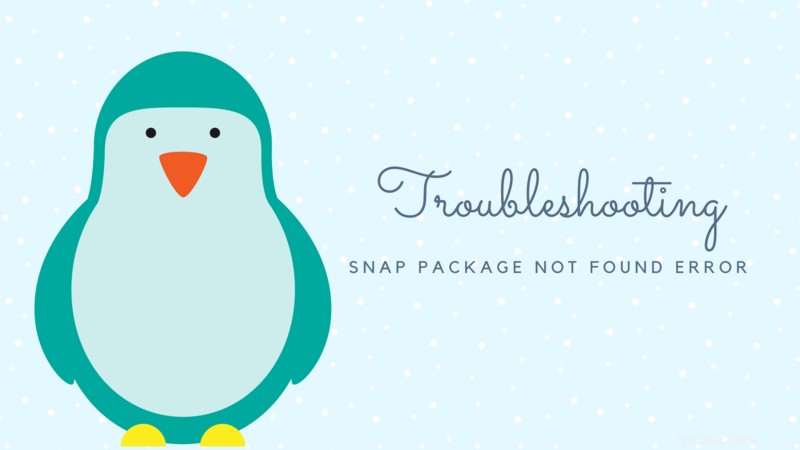
Sebelum Anda melakukan hal lain, pastikan Anda telah menginstal snapd di sistem Anda. Anda dapat menginstalnya menggunakan perintah instalasi paket standar dari distribusi Linux Anda.
Untuk distribusi berbasis Debian dan Ubuntu, gunakan perintah di bawah ini:
sudo apt install snapdSetelah Anda memastikan bahwa snapd terinstal, mari kita lanjutkan. Coba lihat apakah sistem Anda benar-benar menemukan aplikasi snap yang dimaksud.
Misalnya, jika Anda mencoba menginstal VLC menggunakan Snap dan sistem Anda tidak dapat menemukan aplikasinya, coba daftarkan semua paket Snap yang tersedia dengan 'v' atau 'vl' dll.
Anda dapat menggunakan opsi find dari perintah snap dengan cara berikut:
snap find <search_term>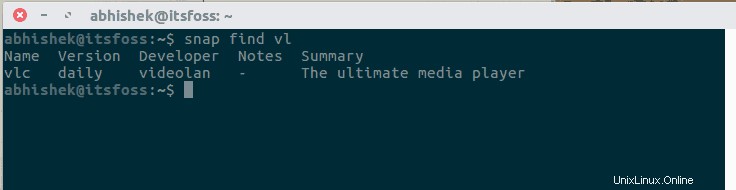
Sekarang, banyak tergantung pada hasilnya. Ada dua kemungkinan di sini:
1. Perintah snap find tidak dapat menemukan aplikasi
Jika output tidak berisi aplikasi yang Anda coba instal, itu berarti aplikasi tersebut tidak tersedia untuk sistem Anda.
Tunggu sebentar! Apa yang baru saja saya katakan? Apakah mungkin? Jika tidak tersedia untuk sistem Anda, bagaimana orang lain dapat menginstalnya?
Jawabannya terletak pada apakah Anda menggunakan sistem operasi 32-bit atau 64-bit. Anda mungkin sudah tahu bahwa dukungan untuk sistem 32-bit memudar. Aplikasi yang lebih baru sering dikembangkan hanya untuk Sistem 64-bit.
Jika aplikasi Snap yang dimaksud hanya tersedia untuk sistem 64-bit dan Anda menggunakan sistem 32-bit, distribusi Linux Anda tidak akan melihat paketnya. Oleh karena itu, Anda tidak melihat paketnya menemukan kesalahan saat mencoba menginstalnya dengan perintah Snap.
Dengan kata lain, Anda tidak dapat menginstal aplikasi tersebut menggunakan Snap. Mungkin Anda dapat mencari cara biasa untuk menginstal aplikasi tersebut jika tersedia dalam format 32-bit.
2. Perintah snap find menemukan aplikasi
Mungkin saja aplikasi terdaftar dalam output dari perintah snap find. Tapi apa yang menjadi masalah dalam menginstal paket?
Ini tergantung apakah paket Snap tersedia dalam versi klasik. Paket Snap berdasarkan desainnya aman dan tidak berinteraksi dengan sistem host. Beberapa aplikasi perlu menggunakan sistem host dan karenanya merupakan 'klasik mode' diperkenalkan dalam kemasan Snap.
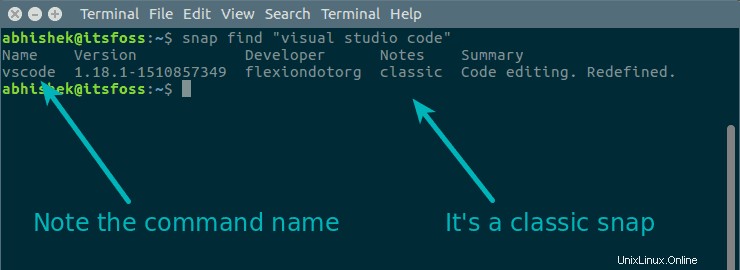
Jika aplikasi tersedia dalam mode klasik, Anda perlu menentukan bahwa snap perlu diinstal dalam mode klasik. Hal ini dilakukan dengan menggunakan flag –classic dalam perintah.
sudo snap install <package_name> --classicApakah itu membantu Anda?
Saya harap tip cepat ini membantu Anda menyingkirkan kesalahan umum paket snap tidak ditemukan. Jangan ragu untuk menggunakan bagian komentar di bawah untuk memberikan masukan Anda.